Linux용 무료 오픈 소스 클립보드 관리자 10가지
클립보드에 무언가를 복사한 후 좌절감을 느끼다가 다른 것이나 다른 사람의 주의가 산만해져서 지우게 되는 경우가 많습니다. 실제로 이런 일이 발생하면 짜증날 수 있습니다.
이 기사에서는 클립보드 내용을 관리하고 추적하는 데 도움이 되는 클립보드 관리자를 살펴보고 실수로 클립보드를 지울 때 발생하는 불만 사항을 해결합니다.
클립보드 관리자란 무엇입니까?
Linux 시스템의 백그라운드에서 실행되고 시스템 클립보드에 저장한 모든 내용을 기록하는 유틸리티 또는 도구로 클립보드 관리자를 참조할 수 있습니다.
클립보드 관리자가 정말로 필요한 이유는 무엇입니까?
클립보드 관리자의 중요한 용도 중 하나는 특히 프로그래머나 작가이고 복사 및 붙여넣기를 많이 수행하는 경우 클립보드 내용을 지우거나 덮어쓰는 것에 대해 걱정할 필요가 없다는 것입니다.
Linux 클립보드를 관리하는 데 도움이 되는 많은 도구가 있으며 여기에는 다음이 포함됩니다.
1. 카피Q
CopyQ는 거의 모든 플랫폼에서 사용할 수 있는 고급 클립보드 관리자로, 다음과 같은 편집 및 스크립팅 기능을 자랑합니다.
- 명령줄 제어 및 스크립팅.
- 검색 가능
- 이미지 형식을 지원합니다.
- 편집 가능한 역사.
- 트레이 메뉴를 사용자 정의합니다.
- 완전히 사용자 정의 가능한 외관.
- 다양한 시스템 전반의 단축키 등.
Linux에 CopyQ를 설치하려면 다음을 실행하세요.
sudo apt install copyq [On Debian, Ubuntu and Mint]
sudo yum install copyq [On RHEL/CentOS/Fedora and Rocky/AlmaLinux]
sudo emerge -a sys-apps/copyq [On Gentoo Linux]
sudo apk add copyq [On Alpine Linux]
sudo pacman -S copyq [On Arch Linux]
sudo zypper install copyq [On OpenSUSE]
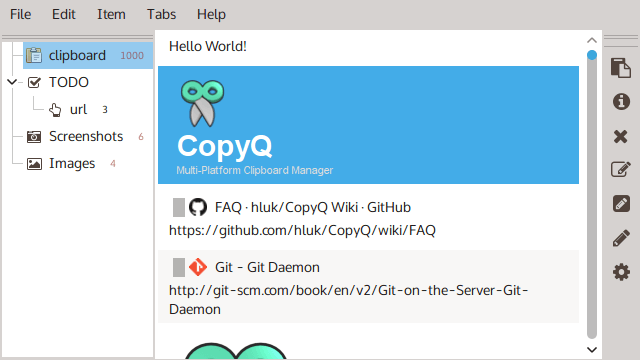
2. 붙여넣기
GPaste는 GNOME 기반 배포판을 위한 강력하고 뛰어난 클립보드 관리자이지만 다양한 데스크탑 환경에서도 작동할 수 있습니다.
다음과 같은 기능이 있습니다.
- 그놈 쉘과 통합.
- 클립보드 이력 관리.
- 빠른 액세스 바로 가기.
- 이미지를 복사하는 중입니다.
- GTK+3 GUI.
Linux에 GPaste를 설치하려면 다음을 실행하세요.
sudo apt install gpaste [On Debian, Ubuntu and Mint]
sudo yum install gpaste [On RHEL/CentOS/Fedora and Rocky/AlmaLinux]
sudo emerge -a sys-apps/gpaste [On Gentoo Linux]
sudo apk add gpaste [On Alpine Linux]
sudo pacman -S gpaste [On Arch Linux]
sudo zypper install gpaste [On OpenSUSE]

3. 클리퍼
Klipper는 Gpaste에서 제공하는 것과 유사한 기본 기능을 제공하는 KDE 데스크톱 환경을 위한 클립보드 관리자이지만 클립보드 작업과 같은 일부 고급 기능도 포함하고 있습니다.
일부 기능은 다음과 같습니다.
- 이력관리
- 빠른 액세스 단축키
- 이미지 복사
- 맞춤 작업 만들기
Linux에 Klipper를 설치하려면 다음을 실행하세요.
sudo apt install klipper [On Debian, Ubuntu and Mint]
sudo yum install klipper [On RHEL/CentOS/Fedora and Rocky/AlmaLinux]
sudo emerge -a sys-apps/klipper [On Gentoo Linux]
sudo apk add klipper [On Alpine Linux]
sudo pacman -S klipper [On Arch Linux]
sudo zypper install klipper [On OpenSUSE]
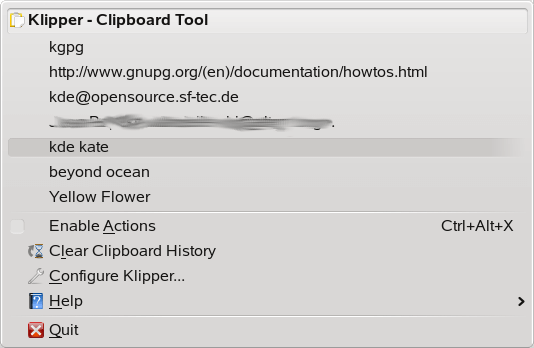
4. 클립맨
Clipman은 XFCE 데스크톱 환경을 위한 경량 클립보드 플러그인 옵션이며 Xubuntu와 같은 XFCE 기반 배포판에서 잘 작동합니다.
다음과 같은 기능이 풍부합니다.
- 이력관리
- 바로가기 액세스
- 애플리케이션 종료 신호 무시
- 조정 지원 및 더 많은 것
Linux에 Clipman을 설치하려면 다음을 실행하세요.
sudo apt install clipman [On Debian, Ubuntu and Mint]
sudo yum install clipman [On RHEL/CentOS/Fedora and Rocky/AlmaLinux]
sudo emerge -a sys-apps/clipman [On Gentoo Linux]
sudo apk add clipman [On Alpine Linux]
sudo pacman -S clipman [On Arch Linux]
sudo zypper install clipman [On OpenSUSE]

5. 디오돈
Diodon은 GNOME 데스크톱 환경과 통합될 때 가장 잘 작동하도록 설계된 가볍지만 강력한 클립보드 관리자입니다.
다른 클립보드 관리 도구와 유사한 다음 기능이 있습니다.
- 데스크탑 통합
- 규모 등의 이력관리
- 빠른 액세스 단축키
- 이미지 복사
Linux에 Diodon을 설치하려면 다음을 실행하세요.
sudo apt install diodon [On Debian, Ubuntu and Mint]
sudo yum install diodon [On RHEL/CentOS/Fedora and Rocky/AlmaLinux]
sudo emerge -a sys-apps/diodon [On Gentoo Linux]
sudo apk add diodon [On Alpine Linux]
sudo pacman -S diodon [On Arch Linux]
sudo zypper install diodon [On OpenSUSE]
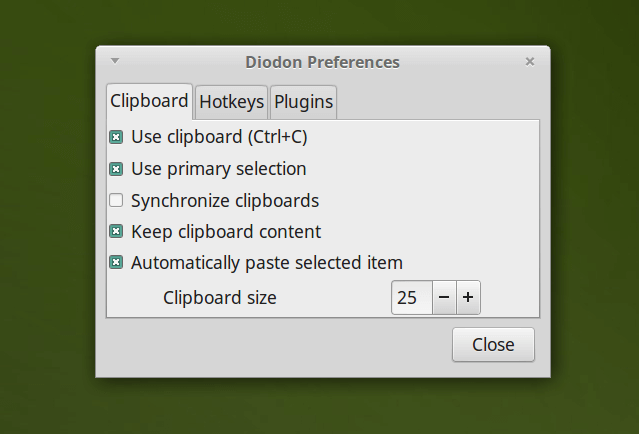
6. 파셀라이트
Parcellite는 최소한의 메모리 공간으로 기본 기능을 제공하는 경량 GTK+ 클립보드 관리자로, 단순성을 중시하는 사람들에게 이상적입니다.
여기에는 다음과 같은 기능이 있습니다.
- 이력관리
- 데몬 모드
- 전역 단축키를 사용하여 클립보드 내용을 빠르게 표시합니다.
- 클립보드 내용을 사용하여 사용자 정의 명령을 수행합니다.
Linux에 Parcellite를 설치하려면 다음을 실행하세요.
sudo apt install parcellite [On Debian, Ubuntu and Mint]
sudo yum install parcellite [On RHEL/CentOS/Fedora and Rocky/AlmaLinux]
sudo emerge -a sys-apps/parcellite [On Gentoo Linux]
sudo apk add parcellite [On Alpine Linux]
sudo pacman -S parcellite [On Arch Linux]
sudo zypper install parcellite [On OpenSUSE]

7. 클립핏
Clipit은 기능이 풍부한 경량 GTK+ 클립보드 관리자입니다. Parcellite의 포크이지만 추가 기능과 버그 수정이 포함되어 있습니다.
다음과 같은 기능이 있습니다.
- 마지막으로 복사한 항목의 기록을 저장합니다.
- 가장 많이 사용되는 기능에 대한 전역 단축키
- 정적 항목 선언
- 기록에서 특정 항목 제외
- 검색 가능한 기록 등
Linux에 Clipit을 설치하려면 다음을 실행하세요.
sudo apt install clipit [On Debian, Ubuntu and Mint]
sudo yum install clipit [On RHEL/CentOS/Fedora and Rocky/AlmaLinux]
sudo emerge -a sys-apps/clipit [On Gentoo Linux]
sudo apk add clipit [On Alpine Linux]
sudo pacman -S clipit [On Arch Linux]
sudo zypper install clipit [On OpenSUSE]

8. 보관판
Keepboard는 사용자가 클립보드 기록을 저장할 수 있게 하고, 항목 그룹화 및 신속한 필터링을 위한 이름 지정을 지원하며, Linux(GNOME)에서 테스트된 텍스트, 이미지 및 파일 클립보드 항목(그룹당 최대 10,000개)을 저장할 수 있는 크로스 플랫폼 클립보드 관리자입니다. , KDE), Mac OS 및 Windows.
Linux에 Keepboard를 설치하려면 터미널에서 다음 명령을 실행하여 Snap 패키지 관리자를 사용해야 합니다.
sudo snap install keepboard

9. Budgie 클립보드 관리자
Budgie Clipboard Manager는 클립보드 관리를 간소화하는 효율적인 도구로, 사용자가 복사한 콘텐츠를 쉽게 추적하고 액세스할 수 있도록 하여 Budgie 데스크톱의 전반적인 사용자 경험을 향상시킵니다.
Debian 기반 배포판에 Budgie Clipboard Manager를 설치하려면 다음을 실행하세요.
sudo add-apt-repository ppa:ubuntubudgie/backports
sudo apt install budgie-clipboard-applet

10. 클리퍼
Qlipper는 복사 및 붙여넣기 작업을 간소화하여 사용자에게 다양한 플랫폼에서 원활한 경험을 제공하고 생산성과 사용 편의성을 보장하는 효율적인 클립보드 관리를 위해 설계된 경량 도구입니다.
Linux에 Qlipper를 설치하려면 다음을 실행하세요.
sudo apt install qlipper [On Debian, Ubuntu and Mint]
sudo yum install qlipper [On RHEL/CentOS/Fedora and Rocky/AlmaLinux]
sudo emerge -a sys-apps/qlipper [On Gentoo Linux]
sudo apk add qlipper [On Alpine Linux]
sudo pacman -S qlipper [On Arch Linux]
sudo zypper install qlipper [On OpenSUSE]

요약
지금은 여기까지입니다. 기사에 포함하지 않은 클립보드 관리 유틸리티나 도구가 있을 수 있으니 댓글을 남겨 알려주세요. 이 기사가 도움이 되길 바랍니다.